--- 目次 ---
こんにちは。オンラインで学べる、大人のためのスマホ&パソコン教室
(www.pasocom.net)代表で、スマホ活用アドバイザーの増田由紀(@yukinojo7)です。
和風なものと嵐が大好きです。シニア世代の方々のスマホレッスンをやったり、スマートフォンやLINEの入門書を書いたり、仕事で使いたいのにSNS活用が苦手な方のためのお手伝いをしたりしています。
このブログでは、日々感じるスマホの活用法や私なりの工夫、IT技術の話などをメインに、なるべくわかりやすくお伝えしようと思っています。
iPhoneが使えなくなり、Appleサポートへ電話
Apple IDの大切さは、レッスンでも何度もお伝えしておりますが、iPhoneを使う時のパスポートみたいなものです。
普段は気にも留めない(国内にいる時、パスポート使わないですよね)けど、いざという時(外国に行くよって時)、必ず必要になる。
それがApple IDです。
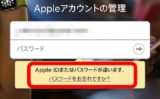
Apple IDをキャリアメールで作らない方がいい理由
でもそのApple IDに設定していたパスワードが、どうも控えているのと違う用で、入力しても通らない。
じゃあ設定しておいた「秘密の質問と答え」も、入力しても通らない。
そんな事態になってしまったiPhoneが私の手元に。。。。
教室の教材用のiPhoneです。今まで普通に使えていたのに。
おかしいなあ、ある日突然ログインできなくなってしまいました。
困りました。
ログインできないことには、その次の操作(メンテナンス等)ができないのです。
iPhoneにロックがかかってしまった状態で、先に進むこともできません。
いろいろな手を使っても、どうにもなりません。
こんな時は、アップルサポートへ電話します。
問い合わせる時は、わかる限りの情報を用意しておこう
問い合わせる時、「全然わかりませーーーん」と丸投げするより、
「これとこれはわかります。」
「いついつまでは普通に使えていました。」
「こういうことやりました。」
「ここまでは把握しています。」と、自分がわかる限りの情報を伝えた方が、サポートの人にも無駄な時間を使わせずに済みます。
割と長い時間、電話でやり取りをしました。
結局、この状況を解消するためには「ロック」(アクティベーションロックといいます)の状態を解除してもらうしかありません。
めったにお目にかかることのない、「アクティベーションロックを依頼するためのフォーム」が送られてきました。
そこに、
・購入日
・購入店舗
・支払い方法
・シリアル番号などを書いて送信します。
購入日などは、記憶を頼りにですよね。。。
カレンダーに、いつ買ったって書いておくべきですね(笑)。
問題解決のためにも、スマートフォンに関わることはちゃんと記録しておくことが大事です。
大事なシリアル番号は、必ず控えておこう
それから、シリアル番号。
iPhoneに問題があってアップルサポートへ電話すると、かなりの確率で聞かれたり
入力したりすることがあります。
iPhoneお使いの方は、ぜひ控えておいてね。
【設定】→【一般】→【情報】→【シリアル番号】で確認できます。
控えると同時に、スクリーンショットも撮っておくと良いでしょう。
これ、iPhoneの電源ボタンを押したら見える状況だから、わかる・見えるわけです。
もしも「電源が入りません」というようなトラブルだった場合・・・見ることができませんよね。
だから何の問題もなく普通に使っている時に、控えておくことが必要です。
電源つかなくなってから調べるって、大変です。画面見えないんだから(笑)。
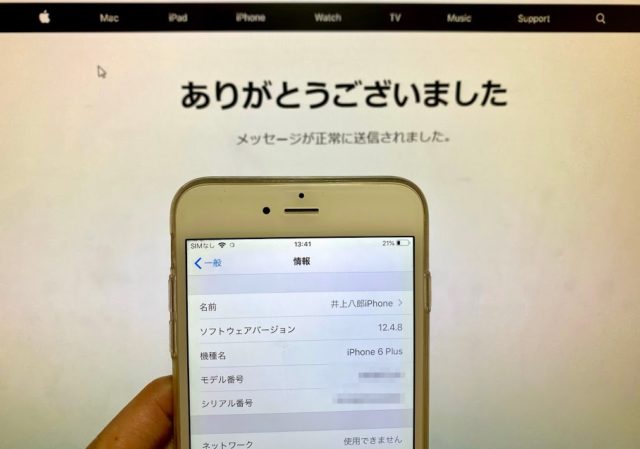
それから、iPhoneを買った時の外箱にも印刷してあります。
箱をなくしていなかったら、確認してみてくださいね。
在宅勤務にテレワーク、オンライン飲み会。習い事もオンラインで。
Zoom(ズーム)をやりたい、オンラインで習いたいという方にはこちらの記事もどうぞ。
▼Zoomで講座を主催するけど、やり方これで合ってるのかな・・・
IT初心者のための「Zoom主催者」講座開催 あなたもできるようになる!

▼スマホの無料体験が、オンラインでもできます!
はじめてのオンラインレッスン体験会「スマホのいろは」

▼Zoomのやり方がわからない!という方はこちらをどうぞ
【使い方ガイド】ゼロからはじめるZoomの使い方(Windows編)
▼ところでみなさん毎月スマホにいくら払ってますか?
私はスマホ代、とても安く済んでます!
スマホに毎月いくら払ってる? スマホ代が安くなる3つの質問




